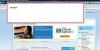Credito immagine: Sol de Zuasnabar Brebbia/Moment/GettyImages
Poche cose possono essere frustranti come un laptop con una batteria che non riesce a fornire una carica significativa. Sebbene i laptop possano ancora essere utilizzati mentre sono collegati a una presa, doverli costantemente collegare può causare significative interruzioni del lavoro, oltre a essere una frequente frustrazione. Invece di acquistare una batteria completamente nuova per risolvere il problema, tuttavia, potresti essere in grado di ripristinare la batteria del laptop per fornire una carica più coerente o accurata. Anche se potresti non essere in grado di riparare una batteria di un laptop scarica che si rifiuta del tutto di caricarsi o una batteria di un vecchio laptop che non è stata utilizzato in pochi anni, un ripristino della batteria può aiutare a prolungare la durata di una batteria che è stata in uso per un po' di tempo, senza troppi costi aggiuntivi opera.
Problemi di batteria difettosi
Ci sono una serie di motivi per cui una batteria potrebbe fornire una minore durata della batteria a un laptop nel tempo: cambiamenti significativi di temperatura possono interrompe la capacità della batteria di funzionare, in particolare nei laptop che utilizzano batterie agli ioni di litio, e nel tempo le celle di alimentazione possono semplicemente degradarsi con uso intenso. Lasciare il laptop sul caricabatterie mentre è completamente carico può ridurre anche la quantità di energia che la batteria può contenere. Mentre alcuni di questi problemi possono essere mitigati con la regolare manutenzione del laptop, come la pulizia della polvere dalle ventole, i problemi con la batteria stessa richiederanno un approccio diretto. Il ripristino della batteria fa sì che il sensore intelligente nella batteria si ricollega al laptop stesso, consentendo una lettura della potenza più accurata - e in alcuni sistemi, il ripristino consentirà al laptop di interfacciarsi completamente e utilizzare la batteria assicurandosi che sia completamente compatibile con il sistema.
Video del giorno
Come resettare a. Batteria del computer portatile
Puoi ripristinare la batteria di un laptop senza strumenti o conoscenze informatiche specializzate: tutto ciò di cui hai bisogno è tempo e pazienza. Per iniziare, per prima cosa lascia che la batteria del tuo laptop si scarichi completamente: salva tutti i file o il lavoro sensibile secondo necessità, poiché dovrai lasciare che il tuo laptop si spenga. Quando ciò si verifica, chiudi il laptop e capovolgilo per accedere alla batteria stessa. Rimuovilo usando le linguette o i pulsanti nella parte inferiore del case del laptop. Se la batteria del tuo laptop ha un pulsante "Reset" dedicato, premilo. In caso contrario, rimuovere polvere o accumuli dai punti di connessione, quindi mettere da parte la batteria. Collega il laptop al cavo di alimentazione e premi il pulsante di accensione. Se il tuo laptop è in grado di avviarsi senza la batteria, lascia che si avvii completamente, quindi spegnilo tramite il menu del sistema operativo. Se il tuo laptop richiede una batteria collegata per l'avvio, tieni semplicemente premuto il pulsante di accensione per 30 secondi. Ricollegare la batteria, quindi lasciarla caricare per un'ora senza accendere il laptop. Dopo quest'ora, la batteria dovrebbe essere ripristinata e, all'avvio del laptop, dovresti ottenere una lettura della batteria più accurata.
Calibrazione del computer portatile. batterie
Dopo aver ripristinato la batteria del laptop, caricala completamente e lascia che il laptop si scarichi per monitorare la durata della batteria. Una volta che è stata ricaricata completamente, potresti voler calibrare la batteria e il consumo di energia del tuo laptop, al fine di ottenere di più da una carica completa. Sebbene ciò sia stato spesso fatto tramite l'uso di uno strumento di calibrazione della batteria, in Windows 10 il consumo energetico del laptop può essere regolato tramite il menu "Impostazioni batteria" integrato. Per accedervi, fai clic sull'icona della batteria nell'angolo destro della barra delle applicazioni, quindi fai clic sull'opzione "Impostazioni batteria" per accedere al menu. Da qui, puoi regolare le impostazioni del tuo laptop per dare priorità alla durata della batteria o, disattivando le impostazioni di risparmio della batteria, lasciare che il tuo laptop muoia, quindi ricaricarlo prima di abilitare nuovamente le impostazioni: calibra ulteriormente per un ancora più accurato lettura. Tieni presente, tuttavia, che la calibrazione della batteria del PC portatile non è una scienza esatta, né una soluzione perfetta. La calibrazione potrebbe rivelare che una batteria ha una capacità ancora inferiore a quella che avevi pensato, o potrebbe essere in grado di spremere solo da 30 minuti in più a un'ora di autonomia di una batteria. Se la batteria del tuo laptop non funziona davvero, la soluzione migliore è comunque quella di sostituire la batteria con una nuova.